A könyvjelzők elrejtése a Firefoxban
Az Internet szinte végtelen kiterjedésében a Firefox könyvjelzői szinte nélkülözhetetlen segítséget jelentenek. A könyvjelzők elrejtésének azonban néhány oka lehet, például ha hajlamosak a könyvjelzők elrejtésére folyamatosan elvonja figyelmét a munkáról, vagy amikor elrejti azt a többi felhasználó elől akar.
Csak a Firefox könyvjelzősáv elrejtése
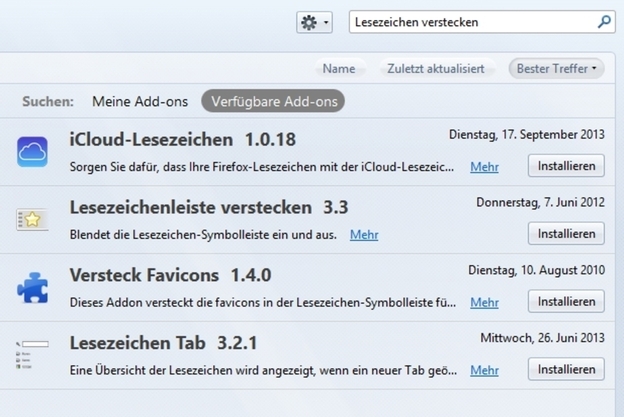
- Ha csak a könyvjelzősávot szeretné megjeleníteni és elrejteni, elegendő a „Könyvjelzők elrejtése” egyszerű kiegészítő.
- Ezt megtalálod a Firefox kiegészítő oldal.
- Lépjen az oldalra a Firefox segítségével, és kattintson a "Hozzáadás a Firefoxhoz" linkre. Megnyílik egy biztonsági figyelmeztetés, kattintson a "Telepítés most" gombra.
- A bal felső sarokban megjelenik egy mező, amely arra kéri, hogy indítsa újra a Firefoxot a kiegészítő aktiválásához.
- Most megjelenítheti és elrejtheti a könyvjelzősávot a Ctrl + Alt + L billentyűkombinációval. A billentyűkombinációt az Extrák menü „Bővítmények” menüpontjában módosíthatja. Keresse meg új bővítményét a "Bővítmények" lapon; a név jobb oldalán találja a "Beállítások" gombot.
Módosítsa a Firefox betűméretét a könyvjelzőkhöz
Használja a Mozilla Firefoxot normál böngészőként, és módosítani szeretné a ...
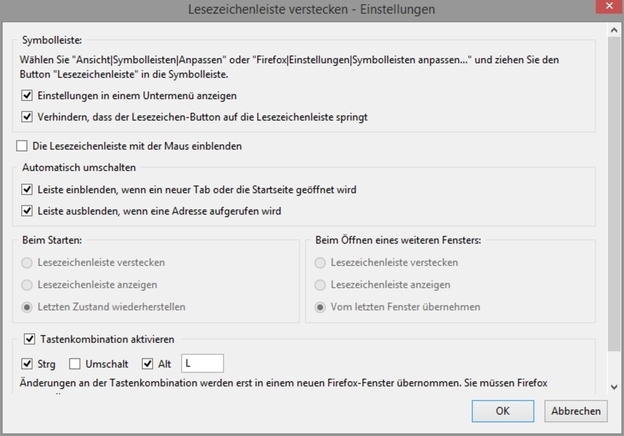
A tényleges könyvjelzők elrejtése
- Ha viszont el szeretné rejteni magát a könyvjelzőt, például ha megosztja a felhasználói fiókot más felhasználókkal, akkor valószínűbb, hogy Memoport az Ön számára megfelelő megoldás.
- Olyan, mint egy privát online jegyzettömb, amely a használt böngészőtől függetlenül létezik. Ott mentheti a könyvjelzőit.
- Kattintson a jobb oldalon található "Regisztráció" gombra, töltse ki az űrlapot, és erősítse meg a regisztrációt a "Felhasználói adatok mentése" lehetőséggel.
- Most bejelentkezhet a megadott adatokkal. Ezután megtalál egy főmappát a személyes területén (My Memoport), több almappával, például "Munka és oktatás". Az almappákat tetszés szerint törölheti, létrehozhatja vagy átnevezheti.
- Kattintson egy almappára, és adjon hozzá könyvjelzőket az "Új" begépelésével Internet-Kattintson a Memo mentése "gombra. A következő lépések közül az elsőbe írja be a könyvjelző URL -jét, a másodikban a nevet, például "Tanfolyam könyvtár".
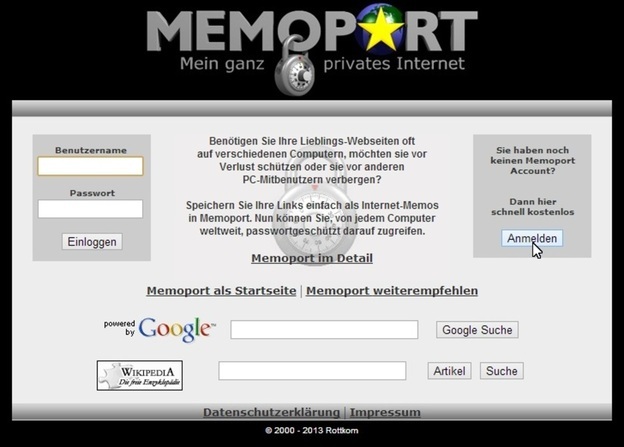
A könyvjelzők most jelszóval védettek, és nem kerülnek helyben mentésre. Így elérheti könyvjelzőit bármely számítógépről, ugyanakkor más felhasználók számára nem érhetők el.
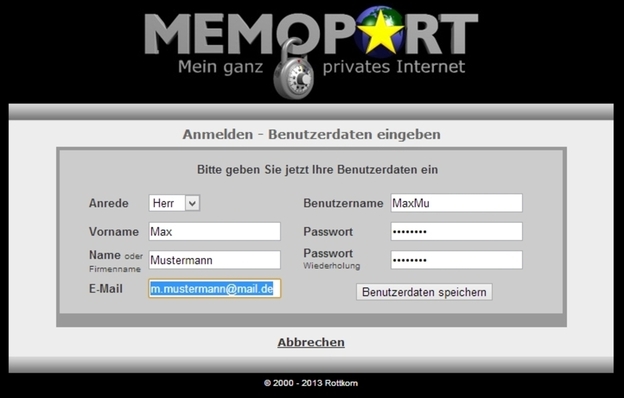
Mennyire tartja hasznosnak ezt a cikket?



